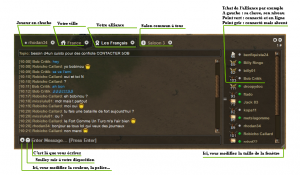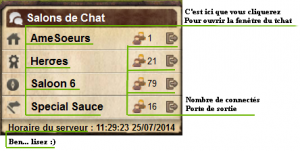« Chat » : différence entre les versions
m (→Interactions avec un autre joueur : Réduction de l'image) |
Aucun résumé des modifications |
||
| (29 versions intermédiaires par 8 utilisateurs non affichées) | |||
| Ligne 1 : | Ligne 1 : | ||
<center>{{Barre de navigation des options du jeu}}</center> | |||
{{Barre de navigation des options du jeu}} | |||
[[Catégorie:Fichiers d'aide]] | [[Catégorie:Fichiers d'aide]] | ||
__NOTOC__ | |||
{{Encart |'''Chat'''}} | |||
< | <div class="cdrjob" style="width:92%; margin-left:20px;"> | ||
Le Chat, avec le [[forum de la ville]], est un moyen fantastique pour pouvoir communiquer avec les autres personnes du jeu. Vous pouvez gérer votre Chat de différentes manières. Vous pouvez, l'agrandir, le restreindre, "bloquer" des personnes, utiliser des smileys, mettre vos messages en couleurs, partager des liens, etc... Vous allez apprendre à apprivoiser correctement et facilement ce chat avec cette petite aide. | |||
</div> | |||
=Informations présentes sur le | <br>[[Fichier:Barre de division.png|center|150px|link=]]<br> | ||
{{Encart |'''Informations présentes sur le chat'''}} | |||
<div class="cdrjob" style="width:92%; margin-left:20px;"> | |||
[[image: Edit_chat.png|thumb|Cliquez ici pour agrandir]] | [[image: Edit_chat.png|thumb|Cliquez ici pour agrandir]] | ||
Une image étant plus simple qu'un long discours, cliquez sur la vignette ci contre... et revenez après, d'autres infos vous attendent encore. | Une image étant plus simple qu'un long discours, cliquez sur la vignette ci contre... et revenez après, d'autres infos vous attendent encore. | ||
| Ligne 13 : | Ligne 20 : | ||
Si votre [[Villes|ville]] est membre d'une alliance, vous pourrez parler avec tous les membres connectés de celle ci. | Si votre [[Villes|ville]] est membre d'une alliance, vous pourrez parler avec tous les membres connectés de celle ci. | ||
[[Fichier:Fondateur.png]] ou [[Fichier:Conseiller_municipal.png]] ou [[Fichier:Habitant.png]] : Ces images apparaîtront pour signaler le grade du joueur dans votre ville. Le premier chapeau est réservé aux [[Fondateur|fondateurs]], le deuxième aux [[Conseiller municipal|conseillers municipaux]] et le dernier aux simples [[Habitant|habitants]]. | [[Fichier:Fondateur.png|link=]] ou [[Fichier:Conseiller_municipal.png|link=]] ou [[Fichier:Habitant.png|link=]] : Ces images apparaîtront pour signaler le grade du joueur dans votre ville. Le premier chapeau est réservé aux [[Fondateur|fondateurs]], le deuxième aux [[Conseiller municipal|conseillers municipaux]] et le dernier aux simples [[Habitant|habitants]].<br/><br/><br/><br/></div> | ||
<br>[[Fichier:Barre de division.png|center|150px|link=]]<br> | |||
[[Fichier: | |||
{{Encart |'''Interactions avec un autre joueur'''}} | |||
<div class="cdrjob" style="width:92%; margin-left:20px;"> | |||
En cliquant sur le pseudo d'un joueur (''Jerem Lapurée'' en l'occurrence), vous pourrez avoir différentes possibilités d'interaction. | En cliquant sur le pseudo d'un joueur (''Jerem Lapurée'' en l'occurrence), vous pourrez avoir différentes possibilités d'interaction. | ||
'''Voir le profil :''' En cliquant sur cette option, vous pouvez aller voir directement le profil du joueur en question. | [[Fichier:Options_chat.png|200px|right|link=]]'''Voir le profil :''' En cliquant sur cette option, vous pouvez aller voir directement le profil du joueur en question. | ||
'''Chuchoter :''' En cliquant sur "chuchoter", Jerem Lapurée apparait sur la barre de chat. Là, vous pourrez lui envoyer un message que lui seul pourra lire. | '''Chuchoter :''' En cliquant sur "chuchoter", Jerem Lapurée apparait sur la barre de chat. Là, vous pourrez lui envoyer un message que lui seul pourra lire. | ||
'''Ignorer :''' Cette option permet de ''"bloquer"'' la personne en question. | '''Ignorer :''' Cette option permet de ''"bloquer"'' la personne en question. Vous ne pourrez plus lire ses messages. Pour débloquer le joueur, il vous suffira de cliquer de nouveau sur le pseudo et de cliquer sur ''"Ne plus ignorer"'' (option remplaçant ''"Ignorer"''). | ||
'''Déclarer une infraction :''' Cette option permet de déclarer une insulte, un abus, etc... La plainte sera par la suite traitée par le [[support]] et vous serez avertis de la décision des opérateurs par [[télégrammes]]. | '''Déclarer une infraction :''' Cette option permet de déclarer une insulte, un abus, etc... La plainte sera par la suite traitée par le [[support]] et vous serez avertis de la décision des opérateurs par [[télégrammes]]. | ||
'''Invite un(e) ami(e):''' Permet d'inviter instantanément en tant | '''Invite un(e) ami(e):''' Permet d'inviter instantanément en tant qu'ami le joueur. Vous pourrez supprimer ce choix après l'avoir choisi dans l'onglet ami de la barre de contrôle. | ||
</div> | |||
=Les "pièces"= | <br>[[Fichier:Barre de division.png|center|150px|link=]]<br> | ||
Une pièce est un canal de chat. Il peut y avoir | |||
{{Encart |'''Les "pièces"'''}} | |||
<div class="cdrjob" style="width:92%; margin-left:20px;"> | |||
Une pièce est un canal de chat. Il peut y avoir 6 types de pièces (canaux) différents : | |||
*celle de votre [[Villes|ville]] | *celle de votre [[Villes|ville]] | ||
*celle de votre alliance | *celle de votre alliance | ||
*celle du | *celle du Saloon auquel vous êtes attribué aléatoirement | ||
*celle d'une [[Batailles de fort|bataille de fort]] ( | *celle d'une [[Batailles de fort|bataille de fort]] (Autant de canaux que de [[Batailles de fort|batailles]] auxquelles vous participez) | ||
*celle d'un salon privé que vous pouvez rejoindre grâce aux commandes expliquées plus bas | |||
*celle d'un chuchotement avec un autre joueur | |||
<br><br> | |||
[[Fichier:Pièces chat.png|thumb|Cliquez pour agrandir]] | |||
<br>Vous pouvez choisir dans quelle pièce parler en la cliquant tout simplement. Elles se trouvent en bas, à gauche, comme vous le savez à présent. | |||
[[ | Chaque pièce est indépendante et les messages envoyés sur l'un ne peuvent être vus dans les autres. Ainsi, les messages envoyés sur le chat de l'alliance ne pourront être lus que par les joueurs de l'alliance, de même pour votre [[Villes|ville]]. | ||
<br><br><br> | |||
</div> | |||
<br>[[Fichier:Barre de division.png|center|150px|link=]]<br> | |||
{{Encart |'''Utilisation du chat lors des [[batailles de fort]]'''}} | |||
<div class="cdrjob" style="width:92%; margin-left:20px;"> | |||
[[Fichier:Chat_bataille.png|thumb|Cliquez pour agrandir]] | |||
Le canal des [[batailles de fort]] se différencie des autres canaux par l'apparition de [[Rangs|grades]] ainsi que la possibilité de restreindre les droits.<br>Effectivement, les généraux ([[Fichier:Général.png|link=]]) ainsi que les capitaines ([[Fichier:Capitaine.png|link=]]) ont accès à l'option ''"rights"'' (les droits, en français). | |||
Si un capitaine ou un général effectue la commande suivante sur le chat : | |||
<code>/rights Capitaine</code>, le droit de parler change pour n'être autorisé qu'à partir du rang capitaine dans cet exemple. Le droit de lecture reste inchangé. Ceci est utile pour éviter le flood lors du combat. | |||
[[Fichier:Droits_lors_des_batailles_de_fort.png|center|link=]] | |||
</div> | |||
<br>[[Fichier:Barre de division.png|center|150px|link=]]<br> | |||
< | |||
{{Encart |'''Personnaliser vos messages sur le chat'''}} | |||
= | <div class="cdrjob" style="width:92%; margin-left:20px;"> | ||
==Fonctions== | ==Fonctions== | ||
<code>/tell Pseudo</code> : | :*<code>'''/tell''' Pseudo : message</code> : Envoie un chuchotement à un joueur. Le statut de connexion du joueur n'est pas révélé tant que ce dernier n'a pas répondu. Le joueur doit être présent dans une pièce commune ou dans votre liste d'amis. | ||
::''Exemple :'' <code>/tell Pseudo : Salut !</code> | |||
<code>/topic Phrase | :*<code>'''/topic''' Phrase</code> : Permet de lancer un sujet dans la salle de chat active. <br> | ||
::''Exemple :''[[Fichier:Topic_chat.png|link=]]<br> | |||
Fonction très utile pour donner un ordre général lors d'une [[batailles de fort|bataille de fort]] | ::Fonction très utile pour donner un ordre général lors d'une [[batailles de fort|bataille de fort]] | ||
:*<code>'''/topic'''</code> : Permet de supprimer le sujet actuel<br> | |||
<code>/clear</code> : Réinitialise le contenu de la fenêtre de chat. | :*<code>'''/clear'''</code> : Réinitialise le contenu de la fenêtre de chat. | ||
:*<code>'''/logout'''</code> : En écrivant ceci, vous vous déconnecterez automatiquement du jeu. | |||
<code>/logout</code> : En écrivant ceci, vous vous déconnecterez automatiquement du jeu. | :*<code>'''/ignorelist'''</code> : Montre tous les joueurs ignorés. | ||
:*<code>'''/ignore''' Pseudo</code> : Ignorer un joueur. | |||
:*<code>'''/unignore''' Pseudo</code> : Supprimer un joueur de la liste Ignorer. | |||
:*<code>'''/rights''' Grade</code> : Défini les droits d'écriture de la salle de chat d'une [[Batailles de fort|bataille de fort]] (voir plus haut). | |||
:*<code>'''/me''' Phrase</code> : réaliser des actions virtuelles dans la fenêtre du chat.<br> | |||
::''Exemple :'' <code>/me écrit dans le wiki</code> : ''Gzahab écrit dans le wiki'' | |||
<code>/ignorelist</code> : Montre tous les joueurs ignorés. | :*<code>'''/help'''</code> : Affiche l'aide sur les commandes du chat. | ||
:*<code>'''/?''' commande</code> : Permet d'afficher une aide spécifique à une commande du chat. | |||
<code>/ignore Pseudo</code> : | ::''Exemple :'' <code>/? rights</code> | ||
:*<code>'''*'''Texte'''*'''</code> : Texte en '''gras'''. | |||
<code>/unignore Pseudo</code> : | :*<code>'''/join''' [Nom du salon] [Mot de passe]</code> : Permet de rejoindre ou créer un nouveau salon. | ||
::Le mot de passe n'est pas obligatoire. Les salons privés sont automatiquement supprimés après un certain temps d'inactivité. | |||
<code>/rights | ::''Exemple :'' <code>/join Test motdepasse</code> | ||
<code>/me</code> : réaliser des actions virtuelles dans la fenêtre du chat.<br> | |||
<code>/help</code> : Affiche l'aide. | |||
<code>/ | |||
<code>/? | |||
<code>*Texte*</code> : Texte en gras. | |||
<code>/join Nom du salon</code> :Permet de rejoindre ou créer un nouveau salon. | |||
==Smileys== | ==Smileys== | ||
[[Fichier: | Voici quelques raccourcis de clavier que vous pouvez utiliser si vous le souhaitez.<br> | ||
{| class="wikitable" border="1" align="center" style="background:#FFEECC" | |||
[[Fichier: | |-align="center" | ||
|:) | |||
|[[Fichier:Smiley_smile.png]] | |||
|:/ | |||
|[[Fichier:Smiley_sore.png]] | |||
|=:) | |||
|[[Fichier:Smiley_invader.png]] | |||
|-align="center" | |||
|>:( | |||
|[[Fichier:Smiley_angry.png]] | |||
|:'( ou T.T | |||
|[[Fichier:Smiley_cry.png]] | |||
|:o | |||
|[[Fichier:Smiley_ohmy.png]] | |||
|-align="center" | |||
|;) | |||
|[[Fichier:Smiley_smirk.png]] | |||
|:| | |||
|[[Fichier:Smiley_silent.png]] | |||
|:x | |||
|[[Fichier:Smiley_muted.png]] | |||
|-align="center" | |||
|>.< | |||
|[[Fichier:Smiley_palm.png]] | |||
|:( | |||
|[[Fichier:Smiley_frown.png]] | |||
|:D | |||
|[[Fichier:Smiley_grin.png]] | |||
|-align="center" | |||
|:P | |||
|[[Fichier:Smiley_tongue.png]] | |||
|o.O ou O.o ou O_o ou o_O | |||
|[[Fichier:Smiley_oo.png]] | |||
| -.- | |||
|[[Fichier:Smiley_nc.png]] | |||
|-align="center" | |||
|x.x | |||
|[[Fichier:Smiley_xx.png]] | |||
|^^ | |||
|[[Fichier:Smiley_happy.png]] | |||
|el pollo diablo! | |||
|[[Fichier:Smiley_elpollodiablo.png]] | |||
|-align="center" | |||
|!el pollo diablo | |||
|[[File:Smiley_elpollodiablo_mirror.png]] | |||
|el pollo diablo?! | |||
|[[File:Smiley_elpollodiablo_front.png]] | |||
|add me | |||
|[[File:Sheep.gif]] | |||
|-align="center" | |||
|add me! | |||
|[[File:Sheep_rainbow.gif]] meee… | |||
| | |||
| | |||
| | |||
| | |||
|} | |||
==Couleurs== | ==Couleurs== | ||
Il y a la possibilité de colorer vos messages de différentes couleurs ou d'une couleur particulière sur le chat.<br> | |||
Vous pouvez utiliser la formule suivante :<br> | |||
'''/256TEXTE''' | '''/256TEXTE''' | ||
Le nombre 256 est remplaçable par un nombre compris entre 000 et 999. Le " | Le nombre 256 est remplaçable par un nombre compris entre 000 et 999. Le "999" est le nombre par défaut pour la couleur blanche. | ||
[[Fichier:Couleurs_chat.png|center]] | [[Fichier:Couleurs_chat.png|center|link=]] | ||
Voici toutes les couleurs utilisables sur le chat (De 000 à 999) : | Voici toutes les couleurs utilisables sur le chat (De 000 à 999) : | ||
[[Fichier: | [[Fichier:Codes couleurs chat.png|center|link=]] | ||
</div> | |||
<br> | |||
Dernière version du 11 février 2019 à 17:35
Le Chat, avec le forum de la ville, est un moyen fantastique pour pouvoir communiquer avec les autres personnes du jeu. Vous pouvez gérer votre Chat de différentes manières. Vous pouvez, l'agrandir, le restreindre, "bloquer" des personnes, utiliser des smileys, mettre vos messages en couleurs, partager des liens, etc... Vous allez apprendre à apprivoiser correctement et facilement ce chat avec cette petite aide.
Une image étant plus simple qu'un long discours, cliquez sur la vignette ci contre... et revenez après, d'autres infos vous attendent encore.
Si votre ville est membre d'une alliance, vous pourrez parler avec tous les membres connectés de celle ci.
En cliquant sur le pseudo d'un joueur (Jerem Lapurée en l'occurrence), vous pourrez avoir différentes possibilités d'interaction.

Chuchoter : En cliquant sur "chuchoter", Jerem Lapurée apparait sur la barre de chat. Là, vous pourrez lui envoyer un message que lui seul pourra lire.
Ignorer : Cette option permet de "bloquer" la personne en question. Vous ne pourrez plus lire ses messages. Pour débloquer le joueur, il vous suffira de cliquer de nouveau sur le pseudo et de cliquer sur "Ne plus ignorer" (option remplaçant "Ignorer").
Déclarer une infraction : Cette option permet de déclarer une insulte, un abus, etc... La plainte sera par la suite traitée par le support et vous serez avertis de la décision des opérateurs par télégrammes.
Invite un(e) ami(e): Permet d'inviter instantanément en tant qu'ami le joueur. Vous pourrez supprimer ce choix après l'avoir choisi dans l'onglet ami de la barre de contrôle.
Une pièce est un canal de chat. Il peut y avoir 6 types de pièces (canaux) différents :
- celle de votre ville
- celle de votre alliance
- celle du Saloon auquel vous êtes attribué aléatoirement
- celle d'une bataille de fort (Autant de canaux que de batailles auxquelles vous participez)
- celle d'un salon privé que vous pouvez rejoindre grâce aux commandes expliquées plus bas
- celle d'un chuchotement avec un autre joueur
Vous pouvez choisir dans quelle pièce parler en la cliquant tout simplement. Elles se trouvent en bas, à gauche, comme vous le savez à présent.
Chaque pièce est indépendante et les messages envoyés sur l'un ne peuvent être vus dans les autres. Ainsi, les messages envoyés sur le chat de l'alliance ne pourront être lus que par les joueurs de l'alliance, de même pour votre ville.
Le canal des batailles de fort se différencie des autres canaux par l'apparition de grades ainsi que la possibilité de restreindre les droits.
Effectivement, les généraux (![]() ) ainsi que les capitaines (
) ainsi que les capitaines (![]() ) ont accès à l'option "rights" (les droits, en français).
) ont accès à l'option "rights" (les droits, en français).
Si un capitaine ou un général effectue la commande suivante sur le chat :
/rights Capitaine, le droit de parler change pour n'être autorisé qu'à partir du rang capitaine dans cet exemple. Le droit de lecture reste inchangé. Ceci est utile pour éviter le flood lors du combat.

Fonctions
/tell Pseudo : message: Envoie un chuchotement à un joueur. Le statut de connexion du joueur n'est pas révélé tant que ce dernier n'a pas répondu. Le joueur doit être présent dans une pièce commune ou dans votre liste d'amis.
- Exemple :
/tell Pseudo : Salut !
/topic Phrase: Permet de lancer un sujet dans la salle de chat active.
- Exemple :

- Fonction très utile pour donner un ordre général lors d'une bataille de fort
/topic: Permet de supprimer le sujet actuel/clear: Réinitialise le contenu de la fenêtre de chat./logout: En écrivant ceci, vous vous déconnecterez automatiquement du jeu./ignorelist: Montre tous les joueurs ignorés./ignore Pseudo: Ignorer un joueur./unignore Pseudo: Supprimer un joueur de la liste Ignorer./rights Grade: Défini les droits d'écriture de la salle de chat d'une bataille de fort (voir plus haut)./me Phrase: réaliser des actions virtuelles dans la fenêtre du chat.
- Exemple :
/me écrit dans le wiki: Gzahab écrit dans le wiki
/help: Affiche l'aide sur les commandes du chat./? commande: Permet d'afficher une aide spécifique à une commande du chat.
- Exemple :
/? rights
*Texte*: Texte en gras./join [Nom du salon] [Mot de passe]: Permet de rejoindre ou créer un nouveau salon.
- Le mot de passe n'est pas obligatoire. Les salons privés sont automatiquement supprimés après un certain temps d'inactivité.
- Exemple :
/join Test motdepasse
Smileys
Voici quelques raccourcis de clavier que vous pouvez utiliser si vous le souhaitez.
| :) | :/ | =:) | |||
| >:( | :'( ou T.T | :o | |||
| ;) | :| | :x | |||
| >.< | :( | :D | |||
| :P | o.O ou O.o ou O_o ou o_O | -.- | |||
| x.x | ^^ | el pollo diablo! | |||
| !el pollo diablo | el pollo diablo?! | add me | |||
| add me! |
Couleurs
Il y a la possibilité de colorer vos messages de différentes couleurs ou d'une couleur particulière sur le chat.
Vous pouvez utiliser la formule suivante :
/256TEXTE
Le nombre 256 est remplaçable par un nombre compris entre 000 et 999. Le "999" est le nombre par défaut pour la couleur blanche.
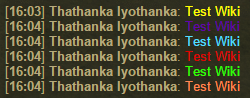
Voici toutes les couleurs utilisables sur le chat (De 000 à 999) :